Gợi ý một số cách tối ưu hóa máy tính để chơi game mượt hơn
Vì vậy, bạn đã sẵn sàng để chơi những trò chơi PC hay nhất trong năm và bạn muốn tận dụng từng chút hiệu suất từ dàn máy của mình càng tốt. Chúng tôi hiểu, xét cho cùng, PC là máy đa dụng, có nghĩa là máy của bạn có thể không được tối ưu hóa để chơi game. Nhưng với rất nhiều những gợi ý ngoài kia, thật khó để biết điều gì sẽ thực sự cải thiện trải nghiệm của bạn và điều gì sẽ chỉ lãng phí thời gian của bạn. Dưới đây là một số chỉnh sửa sẽ đảm bảo bạn khai thác tối đa máy của mình.
Tắt bớt các ứng dụng chạy nền
Nếu bạn có các chương trình ngốn phần cứng đang mở trong nền, chúng có thể ngăn PC của bạn sử dụng hết tiềm năng của nó trong các trò chơi — đặc biệt dàn PC của bạn không quá khủng với hệ thống linh kiện hạn chế. Nói chung, đóng các chương trình nền đó là một ý kiến hay, nhưng đừng mong đợi phép màu.
Chế độ Trò chơi tích hợp của Windows cũng được thiết kế để trải nghiệm game của bạn trở nên tốt hơn. Nó dành nhiều hiệu năng của máy tính hơn cho trò chơi bạn đang chơi, vì vậy các quy trình nền không thể ăn cắp sức mạnh quý giá của CPU. Chế độ này cũng ngăn Windows Update cài đặt trình điều khiển mới hoặc gửi thông báo khởi động lại, đây là một phần thưởng tuyệt vời. Chế độ trò chơi được bật theo mặc định trong các phiên bản hiện tại của Windows 10 , nhưng bạn vẫn nên kiểm tra qua bằng cách: đi tới Cài đặt > Trò chơi > Chế độ trò chơi và chuyển nút gạt sang Bật. Tuy nhiên, đôi khi bạn cũng cần phải tắt nó đi vì theo thống kê, đã có một số tựa game bị ảnh hưởng bởi chế độ này.
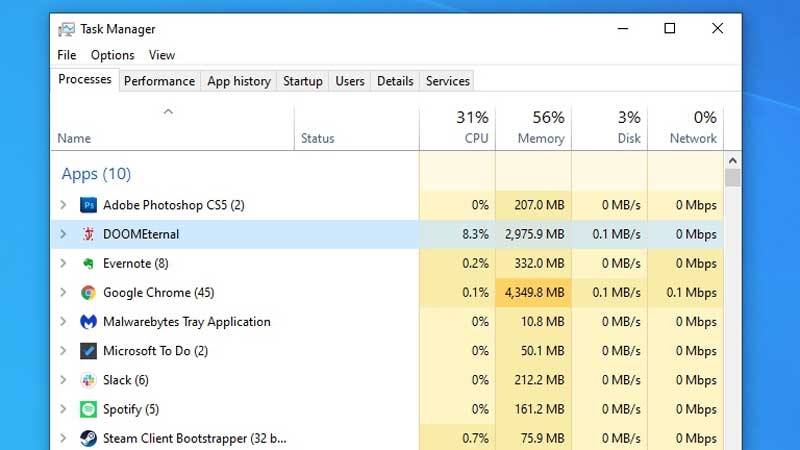
Tắt bớt các ứng dụng chạy nền
Cập nhật trình điều khiển đồ họa
Nói chung, bạn không cần phải mất công cập nhật trình điều khiển cho phần cứng của mình trừ khi bạn đang gặp sự cố. Nhưng card đồ họa của bạn là một ngoại lệ: các nhà sản xuất như Nvidia và AMD thường xuyên phát hành các bản cập nhật trình điều khiển có chứa các tính năng tối ưu hóa cho các trò chơi mới nhất. Vì vậy, cài đặt trình điều khiển của nhà sản xuất và cập nhật chúng có thể giúp bạn tăng hiệu suất đáng kể, đặc biệt là trên các tựa game mới.
Bạn có thể đã thấy biểu tượng trình điều khiển Nvidia hoặc AMD trên thanh tác vụ của mình, nhưng điều đó không có nghĩa là bạn có phiên bản mới nhất. Truy cập các trang tải xuống trên trang web của Nvidia , AMD hoặc Intel , mở rộng mẫu cạc đồ họa của bạn và tải xuống gói trình điều khiển mới nhất.
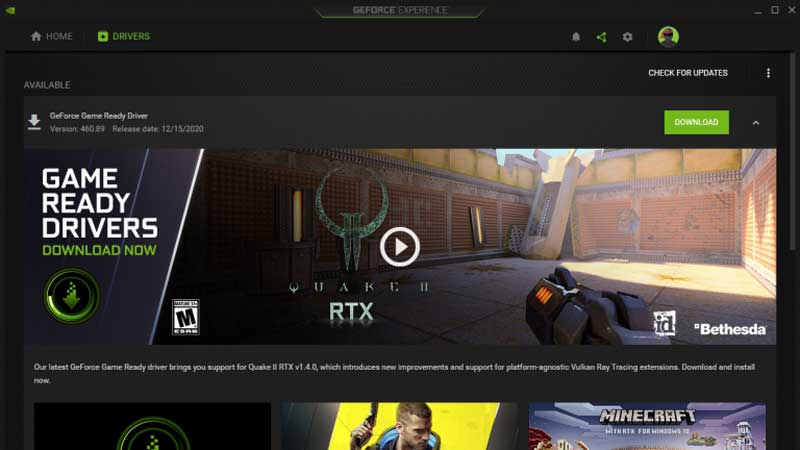
Cập nhật trình điều khiển đồ hoạ
Nối dây qua Ethernet (hoặc cải thiện tốc độ Wi-Fi)
Nếu bạn chơi trò chơi nhiều người chơi trực tuyến, bạn cũng bị giới hạn hơn rất nhiều. Nếu trò chơi của bạn bị lag, đơ hoặc liên tục mất kết nối, bạn cần phải cải thiện kết nối mạng của mình.
Kết nối mạng tốt nhất để chơi game là kết nối có dây: kết nối trực tiếp PC với bộ định tuyến bằng cáp Ethernet. Nếu máy tính của bạn không ở cạnh bộ định tuyến, hãy tìm một cách khác. Nếu Ethernet không phải là một tùy chọn, hãy xem các mẹo cải thiện Wi-Fi của bạn. Và bạn cần lưu ý, một kết nối wifi có độ trễ càng thấp thì chơi game càng tốt, vậy nên hãy cố gắng giảm độ trễ của mạng xuống mức tối thiểu.

Nối dây qua Ethernet
Điều chỉnh cài đặt chuột
Bạn có thể đã quen với cách chuột di chuyển trên màn hình, nhưng một số cài đặt nhất định được thiết kế cho công việc trên máy tính để bàn hơn là chơi game. Nếu đã lâu rồi bạn chưa xem xét cài đặt của chuột, có một số điều bạn có thể muốn thay đổi.
Từ Cài đặt > Thiết bị > Chuột > Tùy chọn chuột bổ sung , đảm bảo tốc độ con trỏ được đặt thành khía thứ 6 mặc định từ bên trái và Độ chính xác con trỏ nâng cao bị tắt. Pointer Precision — còn được gọi là Mouse Acceleration — sẽ di chuyển con trỏ của bạn xa hơn khi bạn di chuyển chuột nhanh hơn.
Điều đó có thể hữu ích để làm việc trên máy tính để bàn, nhưng nó không phải là lý tưởng để chơi game. Hãy xác định lại các cài đặt chuột nếu bạn muốn xác định mục tiêu một cách nhanh chóng, chuẩn xác hơn và giành lợi thế về mình. Một lưu ý nhỏ là các bạn nên sử dụng bàn di chuột đủ rộng để có được cảm giác chơi game tốt nhất.

Tính chỉnh lại thông số chuột cho phù hợp
Nếu bạn muốn các chuyển động của mình nhạy hơn hoặc ít hơn, tốt nhất là điều chỉnh độ nhạy trong trò chơi hơn là trong Windows (miễn là trò chơi của bạn hỗ trợ nó). Nếu bạn có chuột chơi game với DPI có thể điều chỉnh, bạn cũng có thể điều chỉnh điều đó kết hợp với độ nhạy trong trò chơi để thực sự quay được mọi thứ. Độ nhạy của chuột là sở thích cá nhân và có rất nhiều cấu hình khác nhau để thử — vì vậy hãy thử nghiệm các kết hợp khác nhau và đọc đề xuất của các game thủ khác để xem điều gì tốt nhất cho lối chơi của bạn.
Tinh chỉnh các tùy chọn hiển thị
Tôi không thể cho bạn biết đã bao nhiêu lần tôi thấy mọi người đổ tiền xuống một màn hình chơi game ưa thích , chỉ để biết rằng nhiều tháng sau đó họ không thực sự sử dụng các tính năng chơi game của nó. Nếu bạn có màn hình tốc độ làm mới cao chạy ở 144Hz hoặc cao hơn, bạn cần bật tốc độ làm mới đó trong Windows trước khi bạn sẽ thấy trò chơi mượt mà hơn.
Đi tới Cài đặt > Hệ thống > Hiển thị , chọn Cài đặt Hiển thị Nâng cao và đặt Tốc độ làm mới của bạn cao nhất có thể. Bạn cũng sẽ muốn khám phá các tùy chọn chơi game tích hợp trên màn hình của mình, chẳng hạn như tính năng Overdrive giúp giảm mờ chuyển động . Nếu bạn có một cạc đồ họa đặc biệt mạnh mẽ, bạn thậm chí có thể bật siêu lấy mẫu trong các tùy chọn trình điều khiển đồ họa của mình để có hình ảnh sắc nét hơn. Ồ, và nếu màn hình của bạn hỗ trợ HDR, bạn cũng sẽ muốn thiết lập điều đó .
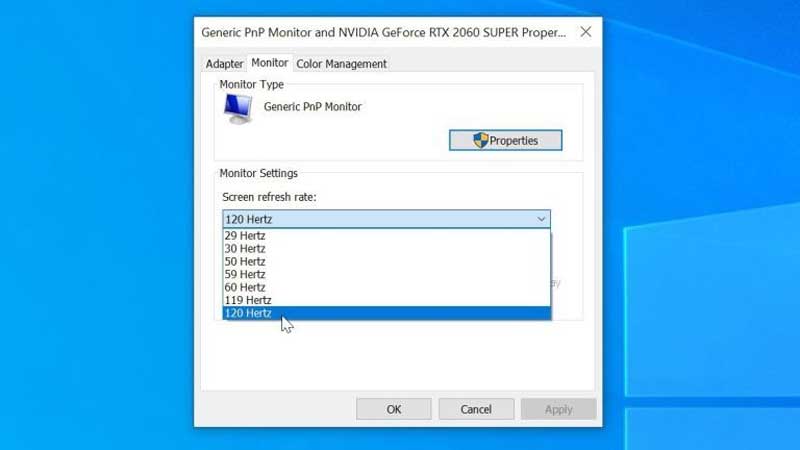
Tinh chỉnh lại các tuỳ chọn hiển thị tốt hơn
Tinh chỉnh đồ họa trò chơi
Cuối cùng, mặc dù nó không phải là một tinh chỉnh dành riêng cho Windows, nhưng bạn sẽ có được hiệu suất tốt nhất từ các trò chơi của mình bằng cách thiết lập các tùy chọn đồ họa của chúng một cách hợp lý. Một số trò chơi có thể tự động phát hiện cấu hình của bạn và điều chỉnh cài đặt của chúng cho phù hợp, nhưng nếu không, các cài đặt Thấp, Trung bình và Cao được định cấu hình trước có thể giúp đưa bạn vào sân chơi bóng. Bạn thậm chí có thể tìm thấy hướng dẫn cài đặt đồ họa cho các trò chơi cụ thể trực tuyến, nếu bạn quan sát xung quanh.
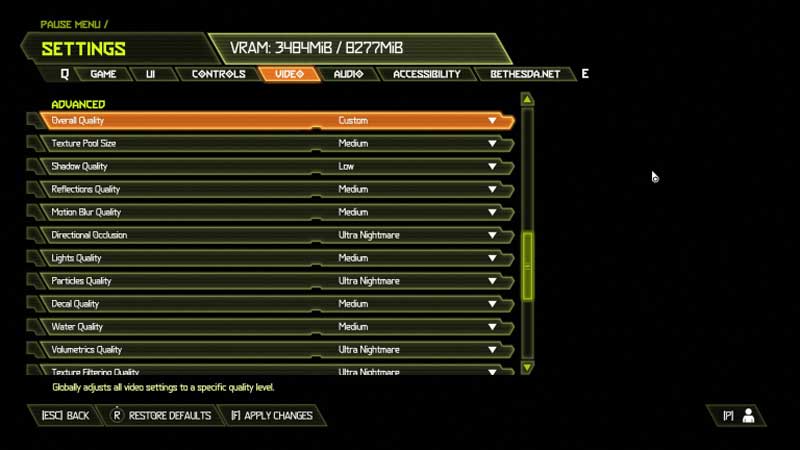
Tinh chỉnh đồ họa trò chơi
Nếu bạn có thẻ Nvidia, hãy xem trình tối ưu hóa cài đặt trò chơi được tích hợp trong GeForce Experience của Nvidia — nó sẽ cho phép bạn chọn giữa hiệu suất tốt hơn và đồ họa tốt hơn, tự động chọn cài đặt phù hợp với phần cứng và sở thích của bạn. Nếu bạn đang sử dụng PC cấp thấp hơn, bạn thậm chí có thể hack các trò chơi cao cấp để làm cho chúng dễ chơi hơn, miễn là bạn có thời gian tìm hiểu các tệp cấu hình.
Nếu vẫn không thành công, có thể đã đến lúc nâng cấp phần cứng của bạn — trong trường hợp đó, hãy xem các đề xuất của chúng tôi về các cạc đồ họa tốt nhất và máy tính xách tay chơi game tốt nhất hiện nay. Đôi khi, không có số lượng tinh chỉnh nào có thể chống lại một bản nâng cấp PC mạnh mẽ.
Bài viết cùng chủ đề:
-
Cách phân vùng ổ cứng thông minh cho máy tính văn phòng
-
Máy tính bị đơ màn hình không tắt được? 5 cách xử lý nhanh gọn, hiệu quả 100%
-
Cách build máy tính chạy Blender tốt nhất 2025 – Cấu hình PC đồ họa chuyên dụng chuẩn tối ưu
-
Tự build PC tại nhà: Hướng dẫn chi tiết từ A-Z cho người mới
-
Cách build PC chơi PUBG max setting: Cấu hình nào phù hợp?
-
Cấu hình PC tối ưu cho Photoshop & AutoCAD
-
Màn hình laptop bị giật: Nguyên nhân và cách khắc phục hiệu quả
-
Cách chọn màn hình đồ họa chuẩn xác cho Designer và Editor
-
Hướng dẫn sửa lỗi card Wifi: Đơn giản, hiệu quả, ai cũng làm được!
-
5 mẹo chọn màn hình đồ họa cho dân thiết kế
-
Cách chọn bo mạch chủ phù hợp cho PC gaming
-
Mẹo bảo dưỡng PC để tăng tuổi thọ cho máy
-
Tại sao cần cập nhật phần mềm và driver thường xuyên?
-
Cách backup dữ liệu hiệu quả để tránh mất thông tin
-
Ổ cứng bị đầy: Nguyên nhân và cách khắc phục
-
Cách thêm hoặc cài đặt Brushes vào Adobe Illustrator
































